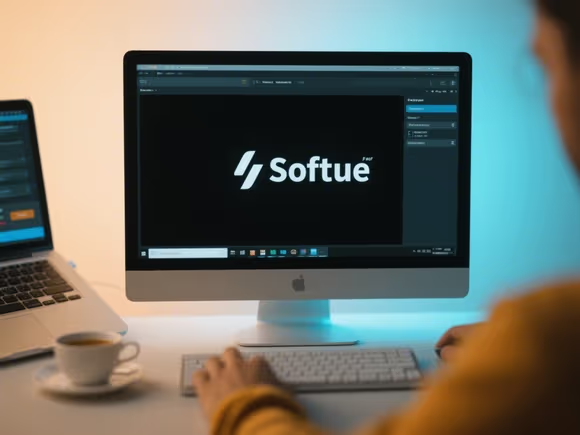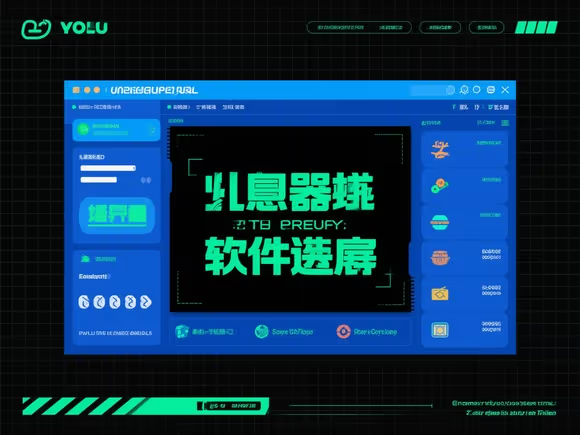
一、Windows 系统:灵活多样的限制方式
1. 组策略编辑器(企业级推荐)
- 路径限制:
打开组策略编辑器(gpedit.msc),依次进入 计算机配置 → Windows 设置 → 安全设置 → 软件限制策略。右键点击 “其他规则”,选择 “新建路径规则”,输入软件路径并设置为 “不允许的”。此方法可通过哈希值或证书进一步强化限制,防止软件改名绕过。 - 黑名单模式:
在 用户配置 → 管理模板 → 系统 中,启用 “不运行指定的 Windows 应用程序”,输入软件名称(如game.exe)。此方法简单但易被改名绕过,适合临时限制。
2. 防火墙拦截网络访问
- 出站规则:
打开 高级安全 Windows Defender 防火墙,创建出站规则,选择软件路径并阻止连接。例如,禁止某软件联网更新或发送数据。 - 第三方工具:
使用 Firewall App Blocker 等工具,拖放软件可执行文件到窗口,一键阻止其网络访问,支持入站 / 出站双向限制。
3. 注册表与文件权限
- 映像劫持:
在注册表中创建键值(如HKEY_LOCAL_MACHINE\SOFTWARE\Microsoft\Windows NT\CurrentVersion\Image File Execution Options\target.exe),设置 “debugger” 值为任意无效路径(如notepad.exe),使软件无法启动。 - 修改文件权限:
右键软件可执行文件 → 属性 → 安全 → 编辑,拒绝 “完全控制” 权限,阻止普通用户运行。
4. 第三方管理工具
- 洞察眼 MIT 系统:
企业级解决方案,支持批量部署策略,可按软件名称、路径或特征码禁止运行,并提供实时监控和日志审计。 - AppLocker:
Windows 专业版 / 企业版内置工具,通过规则限制特定用户或组运行软件,支持哈希值、发布者等条件。
二、macOS 系统:系统级与家长控制结合
1. 屏幕使用时间(家长控制)
- 进入 系统设置 → 屏幕使用时间 → 内容与隐私,启用 “App 与功能限制”,关闭目标软件的访问权限。此方法适用于限制儿童使用特定应用。
2. 安全与隐私设置
- 允许的 App:
在 安全性与隐私 → 通用 中,仅允许从 App Store 或已认证的开发者安装软件,阻止未经公证的应用运行。 - XProtect 机制:
macOS 内置防病毒技术,自动检测并阻止已知恶意软件,定期更新签名库。
3. 企业级管理(MDM)
- 使用 移动设备管理(MDM) 解决方案(如 Jamf Pro),通过配置描述文件禁止安装特定应用,或限制应用网络访问。
三、Linux 系统:权限与脚本控制
1. 用户权限与 SELinux
- SELinux 策略:
通过chcon或semanage命令修改文件上下文,限制软件访问特定目录或端口。例如,将自定义 Web 目录标记为httpd_sys_content_t,确保 Apache 服务正常运行。 - 用户组权限:
将普通用户加入无执行权限的组,或修改软件目录权限为 “700”(仅所有者可执行)。
2. 脚本监控与终止进程
- 编写 Shell 脚本,使用
pgrep检测进程,pkill终止运行,并记录日志。例如:bashpgrep " /dev/null " - 终止了进程 " /var/log/program_prevent.log
通过 Cron 定时任务(如每分钟运行一次)持续监控。
3. 防火墙与流量限制
- 使用
iptables或nftables禁止软件访问特定端口或 IP。例如,阻止某程序连接外网:bashiptables OUTPUT tcp owner --uid-owner username DROP
四、解除限制的方法
1. Windows 系统
- 组策略还原:
打开组策略编辑器,找到对应限制项并设置为 “未配置” 或 “已禁用”。 - 防火墙规则删除:
在高级安全防火墙中,删除阻止软件的入站 / 出站规则。
2. macOS 系统
- 关闭家长控制:
进入屏幕使用时间设置,移除应用限制。 - 允许未知来源应用:
在安全性与隐私中,勾选 “允许从以下位置下载的 App” 为 “任何来源”(需先在终端输入spctl --master-disable)。
3. Linux 系统
- 恢复文件权限:
使用chmod命令恢复软件目录权限(如chmod 755 /path/to/program)。 - 停用 SELinux:
临时关闭:setenforce 0;永久关闭:修改/etc/selinux/config中SELINUX=disabled并重启。
五、注意事项
- 权限风险:
- 修改注册表或 SELinux 策略需谨慎,建议先备份关键数据。例如,Windows 注册表可通过 “导出” 功能备份。
- 企业环境中,建议通过组策略或 MDM 统一管理,避免用户手动绕过限制。
- 软件兼容性:
- 部分限制可能影响系统功能(如禁用 Windows Update 服务),需测试后再部署。
- 恶意软件防护:
- 结合杀毒软件(如 Windows Defender、卡巴斯基)实时监控,防止恶意软件绕过限制。
通过以上方法,可根据需求灵活限制或解除软件运行,兼顾安全性与使用便利性。企业用户建议优先采用集中管理工具,个人用户可选择系统内置功能或轻量级第三方工具。